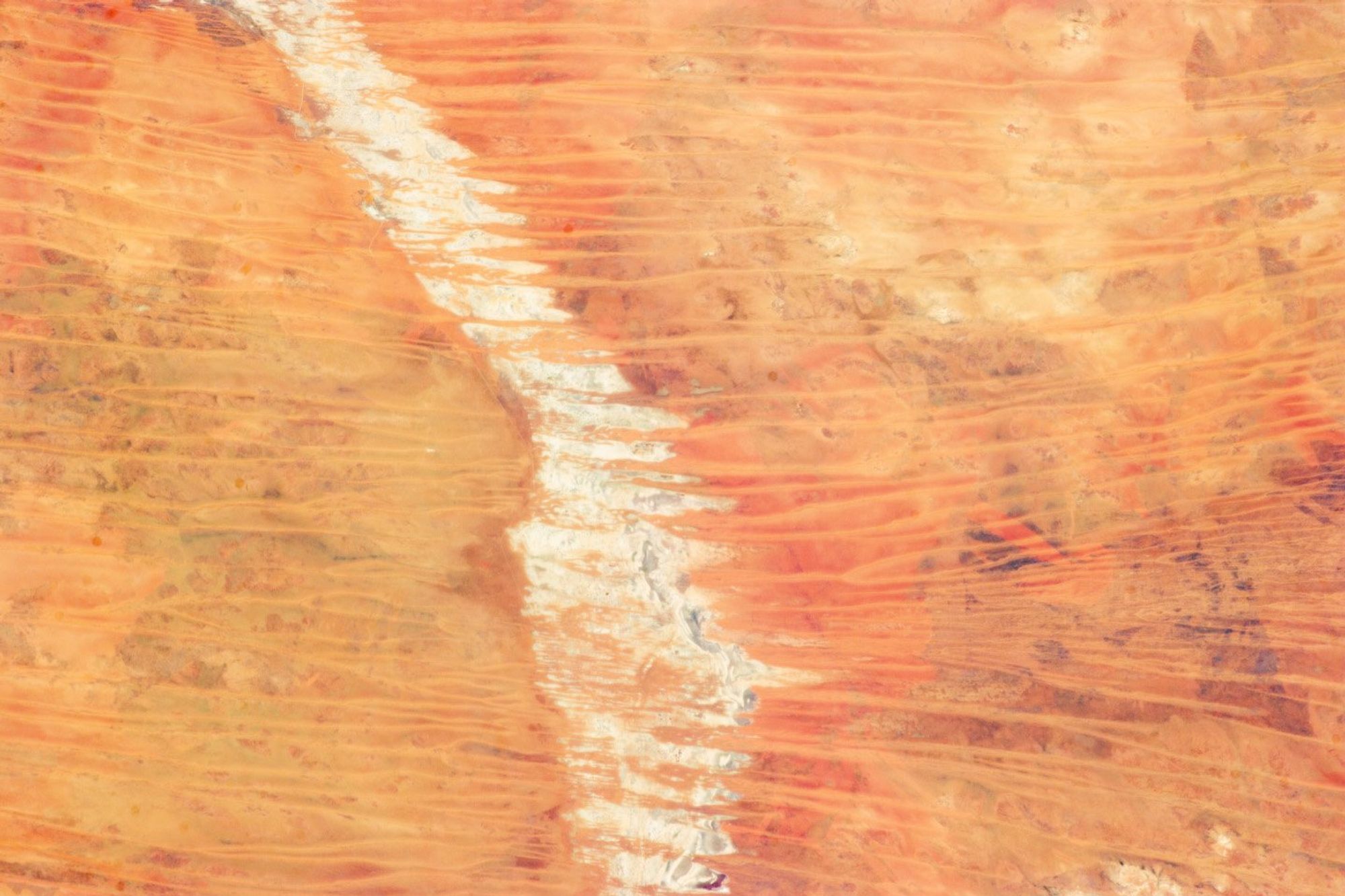菜鸟碎碎念
我是一个编程菜鸟,刚开始对这些东西非常不熟悉,多亏了网上的众多教程和经验帖,才让我这个小小菜鸟得以搭好这个博客。 这篇指北与其说是教程,不如说是我的一个建站记录。如果有路过的大神能斧正错误,那就是我大大的荣幸! 希望这篇文章能给小伙伴们一丢丢帮助吧!
Why notion ?
现在建博客的工具有很多很多。如果只是想建一个静态博客,你可以选择hugo、hexo或者只是简简单单的github page就可以满足需求了。
要是你想要动态博客,又没有什么基础,那你可以选择WordPress,网上教程一大把。
不过我采用的是notion+github,并托管到vercel。
使用notion基于以下几点考虑:
- notion支持全平台(Windows、网页、Mac、ios、安卓)。可以随时随地地码字
- 页面简洁美观,功能强大。特别是database功能,非常方便管理,同时支持多种views展示
- 支持Markdown语法
如果你也同样想用notion建博客,我们需要以下工具:
notion账号(免费账号即可)
github账号
下载git (不会可以参考:🔗廖雪峰老师的git教程)
下载node.js
VScode
注册vercel
在notion建好主页
首先你要先在自己的notion建好一个主页
❗️注意哦❗️这个主页是要分享的,要避免将一些隐私的笔记放到主页下面
主页的设计随便你,不过建议用database的画廊显示文章,会更美观。

Next.js Notion Starter Kit
要用notion建站,我们最主要的工具就是Next.js Notion Starter Kit
1、fork 仓库
登录你的GitHub,打开nextjs-notion-starter-kit ,fork到你的仓库,这样你就有一个可以任意修改的仓库啦。
2、创建文件夹
在你的电脑中创建一个文件夹,命名为blog(叫什么名字随你便,不过建议路径全是英文比较好哦~)。
3、git 操作
右键 git bash here!就会弹出一个命令行界面,依次输入下面命令
#你的GitHub的用户名 $ git config --global user.name "Your Name" #你的注册邮箱 $ git config --global user.email "email@example.com" #初始化仓库 $ git init
git 的SSH和https设置可以参考:🔗Git之SSH与HTTPS免密码配置
打开你fork之后的仓库,复制https地址,然后输入下面代码

git clone https://github.com/your user name/nextjs-notion-starter-kit.git
这样就会把代码库下载到你的电脑中啦,你也就可以在电脑里修改代码了~
添加原作者的仓库,方面原作者更新时可以拉取
git remote add upstream https://github.com/transitive-bullshit/nextjs-notion-starter-kit.git git remote -v
创建
dev 分支,在分支上操作git switch -c dev git branch -a
修改site.config.js参数和配置vercel
用vscode打开nextjs-notion-starter-kit文件夹,打开site.config.js这个文件,把
rootNotionPageId的值替换为你的notion主页的URL的最尾端的一串数字字母,类似 78fc5a4b88d74b0e824e29407e9f1ec1
在
name domain 和 author的地方写上网站名、域名和作者。
如果你已经有了自己的域名,那你可以写上自己的域名
如果你想申请自己的域名,可以参考:🔗搭建个人网站(1):申请域名
关于如何配置vercel,可以参考:🔗搭建个人网站(2):Github和Vercel建站以及配置DNS _
部署之后会在你的项目旁边看到vercel分配的二级域名,将之填入即可。
提交代码
保存后,用VScode的终端功能,执行下列命令
#提交修改文件 git add site.config.js #提交注释 git commit -m "修改设置" #切换到main主支 git switch main #合并dev到主支 git merge dev #删除dev git branch -d dev #推送到远程仓库 git push
如果在推送或是拉取过程中出现
OpenSSL SSL_read: Connection was reset, errno 10054,尝试以下命令:git config --global http.sslVerify "false"
之后再进行git操作。
测试及部署
在终端继续执行
npm install npm run dev //在端口测试 npm run deploy //部署到vercel
npm install的过程中会出现许多问题。一般如果下载不下来的话,可以用管理员权限运行cmd,在cmd输入 npm install部署完毕之后,你就可以自由在notion写博客啦~文章放到主页下面咻的一下就能同步到网站中,很快的哦!
相关链接
廖雪峰老师的Git教程
域名购买和vercel部署的相关教程
Git之SSH与HTTPS免密码配置